FCI létrehozása közvetlen tárolóhelyekkel (AZURE-beli virtuális gépeken futó SQL Server)
A következőre vonatkozik:SQL Server azure-beli virtuális gépen
Tipp
Egy rendelkezésre állási csoport üzembe helyezésének számos módja van. Egyszerűsítse az üzembe helyezést, és szükségtelenné teszi az Azure Load Balancer vagy az elosztott hálózatnév (DNN) használatát az Always On rendelkezésre állási csoport számára azáltal, hogy sql serveres virtuális gépeket (VM-eket) hoz létre több alhálózatban ugyanazon az Azure-beli virtuális hálózaton belül. Ha már létrehozta a rendelkezésre állási csoportot egyetlen alhálózatban, migrálhatja azt egy több alhálózatos környezetbe.
Ez a cikk bemutatja, hogyan hozhat létre feladatátvevőfürt-példányt (FCI) a Közvetlen tárolóhelyek és az SQL Server azure-beli virtuális gépeken (VM-ek) használatával. A Közvetlen tárolóhelyek szoftveralapú virtuális tárolóhálózatként (VSAN) működik, amely szinkronizálja a tárterületet (adatlemezeket) a Windows-fürtön lévő csomópontok (Azure-beli virtuális gépek) között.
További információkért tekintse meg az AZURE-beli virtuális gépeken futó SQL Serverrel és a fürt ajánlott eljárásaival kapcsolatos FCI-t.
Megjegyzés:
Mostantól át lehet emelni és áthelyezni a feladatátvevő fürtpéldány-megoldást az Azure-beli virtuális gépeken futó SQL Serverre az Azure Migrate használatával. További információ: Feladatátvevő fürtpéldány migrálása.
Áttekintés
A Közvetlen tárolóhelyek (S2D) kétféle architektúrát támogat: konvergens és hiperkonvergens. A hiperkonvergens infrastruktúra ugyanazon kiszolgálókon helyezi el a tárolót, amelyek a fürtözött alkalmazást üzemeltetik, így a tároló minden SQL Server FCI-csomóponton található.
Az alábbi ábra a teljes megoldást mutatja be, amely hiperkonvergens közvetlen tárolóhelyeket használ az SQL Serverrel azure-beli virtuális gépeken:
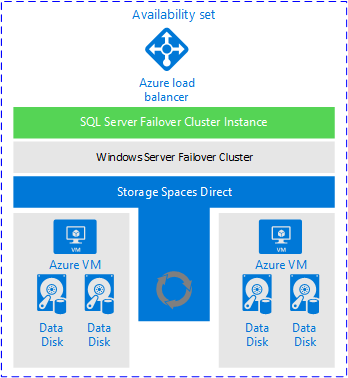
Az előző ábrán az alábbi erőforrások láthatók ugyanabban az erőforráscsoportban:
- Két virtuális gép egy Windows Server-feladatátvevő fürtben. Ha egy virtuális gép feladatátvevő fürtben van, akkor fürtcsomópontnak vagy csomópontnak is nevezik.
- Minden virtuális gép két vagy több adatlemezzel rendelkezik.
- A Közvetlen tárolóhelyek szinkronizálja az adatlemezeken lévő adatokat, és tárolókészletként jeleníti meg a szinkronizált tárolót.
- A tárolókészlet egy megosztott fürtkötetet (CSV) jelenít meg a feladatátvevő fürtnek.
- Az SQL Server FCI-fürtszerepkör a CSV-t használja az adatmeghajtókhoz.
- Azure-terheléselosztó az SQL Server FCI IP-címének tárolására egyetlen alhálózati forgatókönyv esetében.
- Az Azure rendelkezésre állási készlete tartalmazza az összes erőforrást.
Megjegyzés:
Ezt a teljes megoldást sablonból hozhatja létre az Azure-ban. A GitHub Azure gyorsútmutató-sablonoldalán egy példa érhető el egy sablonra. Ez a példa nem egy adott számítási feladathoz van tervezve vagy tesztelve. A sablon futtatásával létrehozhat egy SQL Server FCI-t a tartományhoz csatlakoztatott Közvetlen tárolóhelyek tárolóval. Kiértékelheti és módosíthatja a sablont az Ön céljaira.
Előfeltételek
A cikkben szereplő utasítások elvégzése előtt már rendelkeznie kell:
- Azure-előfizetés. Ismerkedés az ingyenes Azure-fiókkal.
- Két vagy több előkészített Windows Azure-beli virtuális gép egy rendelkezésre állási csoportban.
- Olyan fiók, amely rendelkezik az objektumok Azure-beli virtuális gépeken és az Active Directoryban való létrehozására vonatkozó engedélyekkel.
- A PowerShell legújabb verziója.
Windows feladatátvevő fürt létrehozása
A Windows Server feladatátvevő fürt létrehozásának lépései attól függően változnak, hogy az SQL Server virtuális gépeket egyetlen alhálózatra vagy több alhálózatra telepítette-e. A fürt létrehozásához kövesse az oktatóanyag lépéseit egy több-alhálózatos vagy egyetlen alhálózati forgatókönyv esetében. Bár ezek az oktatóanyagok egy rendelkezésre állási csoport létrehozásához szükségesek, a fürt létrehozásának lépései ugyanazok.
Kvórum konfigurálása
Bár a lemeztanúsítás a legrugalmasabb kvórumbeállítás, nem támogatott a Közvetlen tárolóhelyek szolgáltatással konfigurált feladatátvevő fürtpéldányok esetében. Ezért a felhőbeli tanúsító az ajánlott kvórummegoldás az Azure-beli virtuális gépeken futó SQL Server ilyen típusú fürtkonfigurációjára.
Ha páros számú szavazattal rendelkezik a fürtön, konfigurálja az üzleti igényeinek leginkább megfelelő kvórummegoldást . További információ: Kvórum SQL Server virtuális gépekkel.
A fürt ellenőrzése
Ellenőrizze a fürtöt a Feladatátvevőfürt-kezelő felhasználói felületén vagy a PowerShell használatával.
A fürt felhasználói felülettel történő ellenőrzéséhez tegye a következőket az egyik virtuális gépen:
A Kiszolgálókezelő területen válassza az Eszközök, majd a Feladatátvevőfürt-kezelő lehetőséget.
A Feladatátvevőfürt-kezelőben válassza a Művelet, majd a Konfiguráció ellenőrzése lehetőséget.
Válassza a Tovább lehetőséget.
A Kiszolgálók vagy fürtök kiválasztása csoportban adja meg mindkét virtuális gép nevét.
A Tesztelési beállítások területen válassza a Csak a kiválasztott tesztek futtatása lehetőséget.
Válassza a Tovább lehetőséget.
A Tesztkijelölés csoportban válassza ki az összes tesztet a Storage kivételével, az itt látható módon:
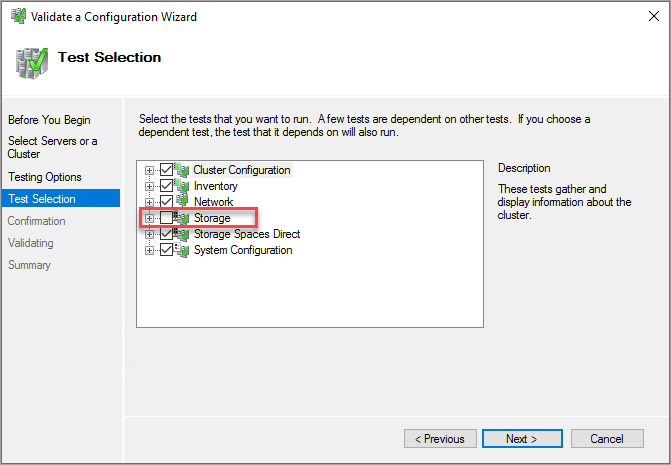
Válassza a Tovább lehetőséget.
A Megerősítés csoportban válassza a Tovább gombot.
A Konfiguráció érvényesítése varázsló futtatja az érvényesítési teszteket.
A fürt PowerShell-lel történő ellenőrzéséhez futtassa a következő szkriptet egy rendszergazdai PowerShell-munkamenetből az egyik virtuális gépen:
Test-Cluster –Node ("<node1>","<node2>") –Include "Storage Spaces Direct", "Inventory", "Network", "System Configuration"
Tároló hozzáadása
A Közvetlen tárolóhelyek lemezeinek üresnek kell lenniük. Nem tartalmazhatnak partíciókat vagy más adatokat. A lemezek tisztításához kövesse a Közvetlen tárolóhelyek üzembe helyezésére vonatkozó utasításokat.
Közvetlen tárolóhelyek engedélyezése.
A következő PowerShell-szkript engedélyezi a Közvetlen tárolóhelyek használatát:
Enable-ClusterS2DA Feladatátvevőfürt-kezelőben most már láthatja a tárolókészletet.
-
A Közvetlen tárolóhelyek automatikusan létrehoz egy tárolókészletet, amikor engedélyezi azt. Most már készen áll egy kötet létrehozására. A PowerShell-parancsmag
New-Volumeautomatizálja a kötetlétrehozás folyamatát. Ez a folyamat magában foglalja a formázást, a kötet fürthöz való hozzáadását és egy CSV létrehozását. Ez a példa egy 800 gigabájtos (GB) CSV-t hoz létre:New-Volume -StoragePoolFriendlyName S2D* -FriendlyName VDisk01 -FileSystem CSVFS_REFS -Size 800GBAz előző parancs futtatása után egy 800 GB-os kötet lesz fürterőforrásként csatlakoztatva. A kötet a következő helyen
C:\ClusterStorage\Volume1\van: .Ez a képernyőkép egy KÖZVETLEN tárolóhelyekkel rendelkező CSV-t mutat be:
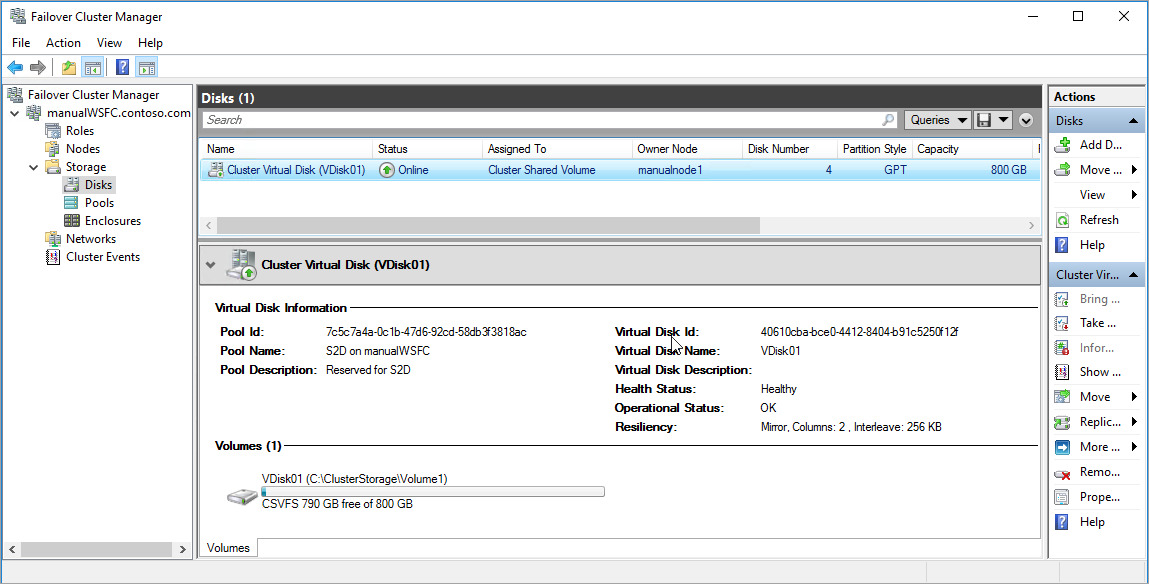
Fürt feladatátvételének tesztelése
Tesztelje a fürt feladatátvételét. A Feladatátvevőfürt-kezelőben kattintson a jobb gombbal a fürtre, válassza a További műveletek>az alapvető fürterőforrás-kijelölés>csomópontot, majd válassza ki a fürt másik csomópontját. Helyezze át az alapvető fürterőforrást a fürt minden csomópontjára, majd helyezze vissza az elsődleges csomópontra. Ha sikeresen áthelyezi a fürtöt minden csomópontra, készen áll az SQL Server telepítésére.
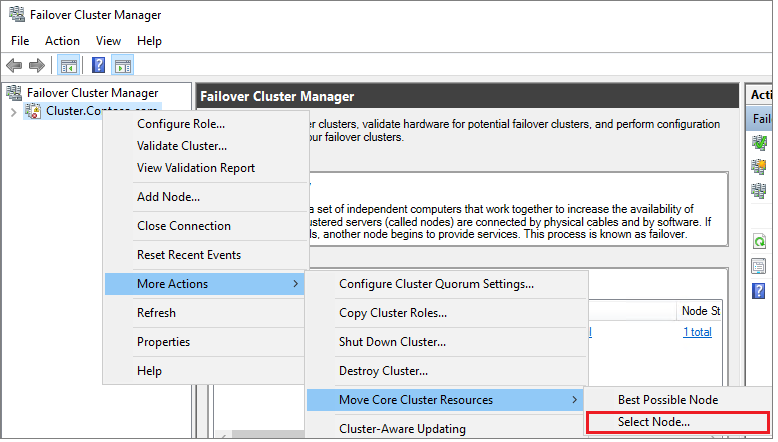
SQL Server FCI létrehozása
Miután konfigurálta a feladatátvevő fürtöt és az összes fürtösszetevőt, beleértve a tárolást is, létrehozhatja az SQL Server FCI-t.
Csatlakozzon az első virtuális géphez RDP használatával.
A Feladatátvevőfürt-kezelőben győződjön meg arról, hogy az összes alapvető fürterőforrás az első virtuális gépen található. Szükség esetén helyezze át az összes erőforrást a virtuális gépre.
Ha az operációs rendszer verziója Windows Server 2019, és a Windows-fürt az alapértelmezett elosztott hálózati névvel (DNN) lett létrehozva, akkor az SQL Server 2017 és az alábbi FCI telepítése sikertelen lesz a hibával
The given key was not present in the dictionary.A telepítés során az SQL Server beállítja a meglévő virtuális hálózatnév (VNN) lekérdezését, és nem ismeri fel a Windows-fürt DNN-jét. A probléma az SQL Server 2019 telepítőjében már ki lett javítva. Az SQL Server 2017-ben és az alábbi lépések végrehajtásával elkerülheti a telepítési hibát:
- A Feladatátvevőfürt-kezelőben csatlakozzon a fürthöz, kattintson a jobb gombbal a Szerepkörök elemre, és válassza az Üres szerepkör létrehozása lehetőséget.
- Kattintson a jobb gombbal az újonnan létrehozott üres szerepkörre, válassza az Erőforrás hozzáadása, majd az Ügyfélelérési pont lehetőséget.
- Adjon meg bármilyen nevet, és végezze el a varázslót az ügyfélelérési pont létrehozásához.
- Az SQL Server FCI telepítése után az ideiglenes ügyfélelérési pontot tartalmazó szerepkör törölhető.
Keresse meg a telepítési adathordozót. Ha a virtuális gép az Azure Marketplace-rendszerképek egyikét használja, az adathordozó a következő helyen
C:\SQLServer_<version number>_Fulltalálható: . Válassza a Telepítő lehetőséget.Az SQL Server Telepítési központban válassza a Telepítés lehetőséget.
Válassza az Új SQL Server feladatátvevő fürt telepítését. Kövesse a varázsló utasításait az SQL Server FCI telepítéséhez.
A Fürthálózat konfigurációja lapon a megadott IP-cím attól függően változik, hogy az SQL Server virtuális gépeit egyetlen alhálózatra vagy több alhálózatra telepítették-e.
- Egyetlen alhálózati környezet esetén adja meg az Azure Load Balancerhez hozzáadni kívánt IP-címet
- Több alhálózatos környezet esetén adja meg a másodlagos IP-címet az első SQL Server virtuális gép alhálózatában, amelyet korábban a feladatátvevő fürtpéldány hálózati nevének IP-címeként jelölt ki:
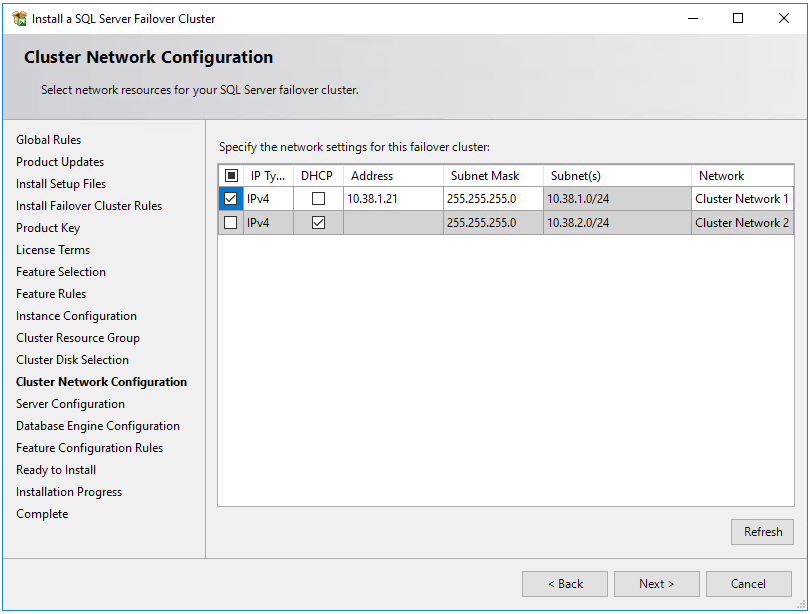
Az adatbázismotor konfigurációjában az FCI-adatkönyvtáraknak fürtözött tárolón kell lenniük. A Közvetlen tárolóhelyek esetében ez nem megosztott lemez, hanem csatlakoztatási pont az egyes kiszolgálók köteteihez. A Közvetlen tárolóhelyek szinkronizálja a kötetet mindkét csomópont között. A kötet CSV-ként jelenik meg a fürt számára. Használja a CSV csatlakoztatási pontot az adatkönyvtárakhoz.
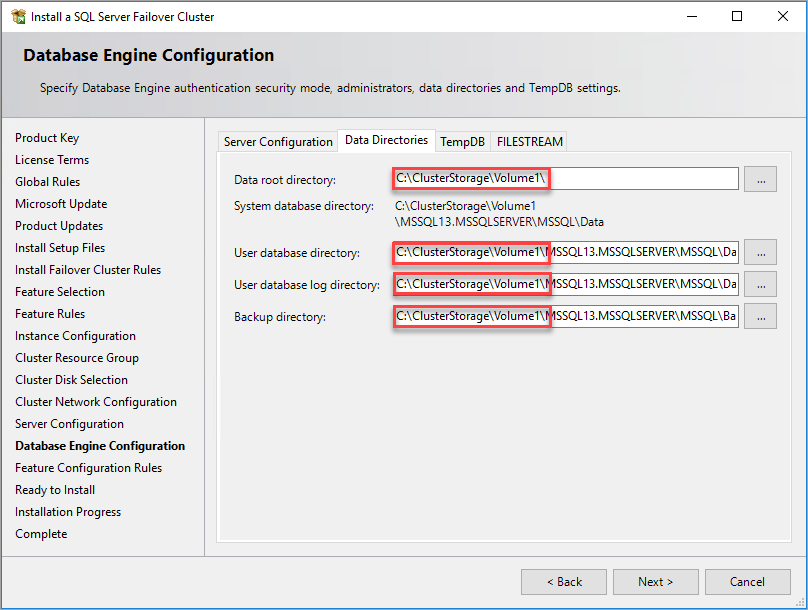
Miután elvégezte a varázsló utasításait, a telepítő egy SQL Server FCI-t telepít az első csomópontra.
Miután az FCI telepítése sikeres volt az első csomóponton, csatlakozzon a második csomóponthoz RDP használatával.
Nyissa meg az SQL Server telepítőközpontját. Válassza a Telepítés lehetőséget.
Válassza a Csomópont hozzáadása SQL Server-feladatátvevő fürthöz lehetőséget. A varázsló utasításait követve telepítse az SQL Servert, és adja hozzá a csomópontot az FCI-hez.
Több alhálózatos forgatókönyv esetén a fürt hálózati konfigurációjában adja meg a másodlagos IP-címet annak a második SQL Server virtuális gépnek az alhálózatában, amelyet korábban a feladatátvevő fürtpéldány hálózati nevének IP-címeként jelölt meg
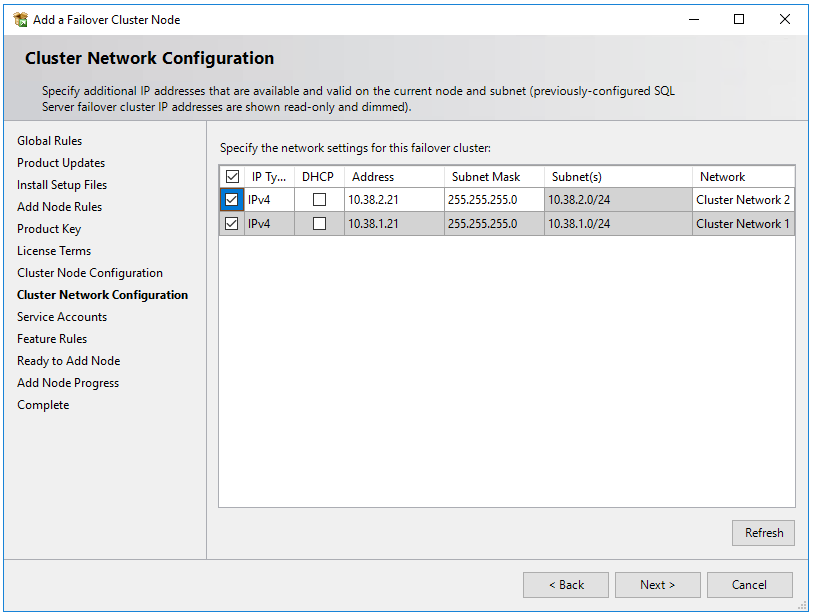
Miután kiválasztotta a Tovább lehetőséget a fürt hálózati konfigurációjában, a telepítő egy párbeszédpanelt jelenít meg, amely azt jelzi, hogy az SQL Server telepítője több alhálózatot észlelt, mint a példaképben. Válassza az Igen lehetőséget a megerősítéshez.
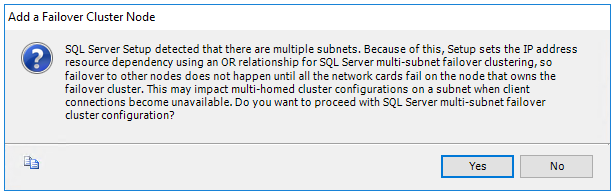
Miután elvégezte a varázsló utasításait, a telepítő hozzáadja a második SQL Server FCI-csomópontot.
Ismételje meg ezeket a lépéseket minden olyan csomóponton, amelyet hozzá szeretne adni az SQL Server feladatátvevő fürtpéldányához.
Megjegyzés:
Az Azure Marketplace katalógusképek az SQL Server Management Studióval együtt vannak telepítve. Ha nem marketplace-rendszerképet használt, töltse le az SQL Server Management Studio (SSMS) alkalmazást.
Regisztrálás SQL IaaS-ügynökbővítménnyel
Ha az SQL Server virtuális gépét a portálról szeretné kezelni, regisztrálja az SQL IaaS-ügynök bővítményével. Vegye figyelembe, hogy csak korlátozott funkciók érhetők el azon SQL-virtuális gépeken, amelyeken az SQL Server (FCI-k) feladatátvételi fürtözött példányai vannak.
Ha az SQL Server virtuális gép már regisztrálva van az SQL IaaS-ügynök bővítményben, és engedélyezte az ügynököt igénylő összes funkciót, le kell szüntetnie az SQL Server virtuális gép regisztrációját a bővítményből, és újra regisztrálnia kell azt az FCI telepítése után.
SQL Server virtuális gép regisztrálása a PowerShell-lel (a-LicenseType lehet PAYG vagy AHUB):
# Get the existing compute VM
$vm = Get-AzVM -Name <vm_name> -ResourceGroupName <resource_group_name>
# Register SQL VM with SQL IaaS Agent extension
New-AzSqlVM -Name $vm.Name -ResourceGroupName $vm.ResourceGroupName -Location $vm.Location `
-LicenseType <license_type>
Kapcsolat konfigurálása
Ha több alhálózaton telepítette az SQL Server virtuális gépeket, hagyja ki ezt a lépést. Ha az SQL Server virtuális gépeket egyetlen alhálózatra telepítette, akkor konfigurálnia kell egy további összetevőt a forgalom FCI-be irányításához. Konfigurálhat egy virtuális hálózatnevet (VNN) egy Azure Load Balancerrel, vagy egy elosztott hálózati nevet egy feladatátvevő fürtpéldányhoz. Tekintse át a kettő közötti különbségeket, majd helyezzen üzembe egy elosztott hálózatnevet , vagy egy virtuális hálózatnevet és egy Azure Load Balancert a feladatátvevő fürtpéldányhoz.
Korlátozások
- Az Azure-beli virtuális gépek támogatják a Microsoft Distributed Transaction Coordinatort (MSDTC) a Windows Server 2019-ben, csv-alapú tárolással és standard terheléselosztóval. Az MSDTC nem támogatott a Windows Server 2016-os és korábbi verzióiban.
- Az NTFS formátumú lemezként csatolt lemezek csak akkor használhatók a Közvetlen tárolóhelyek szolgáltatással, ha a lemez jogosultsági beállítása nincs bejelölve vagy törölve, amikor a tárolót hozzáadják a fürthöz.
- A bővítményben regisztrált SQL Server FCI-k nem támogatják az ügynököt igénylő funkciókat, például az automatikus biztonsági mentést, a javítást és a speciális portálkezelést. Tekintse meg az előnyök táblázatát.
- A megosztott tárolóként a Közvetlen tárolóhelyeket használó feladatátvevő fürtpéldányok nem támogatják a fürt kvórumának lemeztanúsítását. Használjon inkább egy felhőbeli tanúsítót.
További lépések
Ha a Közvetlen tárolóhelyek nem a megfelelő FCI-tárolási megoldás, fontolja meg az FCI létrehozását azure-beli megosztott lemezek vagy prémium szintű fájlmegosztások használatával.
További tudnivalókért lásd: